カットとカットのつなぎ目を超カッコよくアニメーションしたくありませんか。
カット編集で味気なく見える動画のワンシーンも、エフェクトを使うことでスタイリッシュな表現にすることができます。しかし・・・

初心者です。Fusionが難しくてエフェクトが作れません。
こんなお悩みをよく聞きます。そこで注目なのが各社から出ているエフェクトプラグインサービスです。
DaVinci Resolve 20で動画のクオリティを劇的に向上させるためのエフェクトプラグインについて、初心者の方にもわかりやすく解説します。
🎬 DaVinci Resolveで動画クオリティを爆上げする エフェクトプラグイン 三選
MotionVFXのmEssentialsプラグイン
MotionVFXは、Final Cut ProなどApple向けのプラグイン・テンプレートを販売しているサービスです。
🎬 mEssentialsとは?
MotionVFXが提供するmEssentialsは、DaVinci Resolve専用の万能プリセット集です。編集を効率化しつつ、見た目もプロっぽく整えてくれるツールが詰まっています。基本有料ですが、無料で利用できるサービスもあります。
mExtension無料版のダウンロードについて
公式サイトの右上にあるPreceアイコンを開いてFree and demoをFreeにすると無料で使えるサービスが選択できます。
お試ししてよければ有料版を検討してください。
💼 mEssentialsの主な収録内容(ざっくり分類)
| カテゴリ | 内容 |
|---|---|
| トランジション | 映像の切り替えに使える11種類 |
| タイトル | ボタン、リスト、字幕、イントロなど豊富なバリエーション |
| エフェクト | レターボックスやブラーなどの3種 |
| プレースホルダー | 映像を分割表示するテンプレート |
| インフォグラフ | 数値カウントアップ、バーグラフなど |
| ロゴ&ボタン | ソーシャルアイコンやCTAボタンなど |
| チャプター表示 | ポッドキャスト風のセクション表示 |
| ツール系 | 矢印や注釈などの便利パーツ |
🛠 具体的な使い方(初心者向け解説)
① エフェクト:レターボックス
• Adjustment Clipを使うと複数クリップにまとめて適用可。
• 上下に黒帯をつけて映画っぽく演出。太さや色の調整も可能。
② プレースホルダー:複数クリップをおしゃれに配置
• Fusion Clipで複数の映像をまとめるのがポイント。
• 画面を4分割したり、映像を丸いバブルに入れたりする演出も可能。
③ ロゴ&アイコン:SNSアイコンも自由にカスタム
• FacebookやInstagramなど人気ロゴがプリセット済。
• サイズ調整時は「Logo Scale」で拡大すれば画質が崩れにくい。
④ インフォグラフ:数値や割合の視覚化が簡単
• 数字を自動でカウントアップする演出あり。
• カラーグラデーションで目を引くグラフを作成可能。
⑤ ボタン&タイトル:ミニマルでおしゃれなCTA作成
• テキストや色の変更も自在。
• サブタイトル付きボタンやアニメーション付きタイトルが多数。
⑥ イントロテンプレート:一瞬で“プロ風”に
• テキスト・ロゴ・映像が一体となった完成形イントロ。
• ロゴの差し替えや、音楽の長さに合わせて調整可能。
⑦ 矢印や注釈:視線誘導に便利
• 矢印は本数・広がり・アニメーションを自由に設定。
• チュートリアル動画や商品紹介で大活躍。
⑧ チャプターリスト:見やすい構成に
• 入力行数に応じて自動的にマークが追加される便利仕様。
• YouTube動画の目次風演出にも最適。
🔰 初心者が使うときのポイント
• 「Adjustment Clip」や「Compound Clip」でまとめて処理すると、動きがうまく反映されます。
• Fusion Clipで複数クリップを1つにまとめるのも重要。
• 編集スピードを爆速化できるのがこのパックの魅力。
✅ まとめ:mEssentialsはこんな人におすすめ!
• DaVinci Resolve初心者だけど、プロっぽい見た目にしたい
• 動画編集の時短をしたい
• テンプレートを使って効率よく魅せたい
仕事に使えるプラグインは、自分で作ろうとしたらかなりの時間を取られてしまいます。タイパを考えたら$100以下で買えるプラグインはコスパがかなり良いと思います。
MotionVFXの製品は、バージョンのアップデートが定期的に行われているため、長く使えるのも魅力なので興味のある人は検討してみてください。
MotionVFX — Final Cut Pro & DaVinci Resolve Plugins
AEJuiceのDaVinci Resolve Bundle
AEJuiceの「DaVinci Resolve Bundle」は、7,000以上のアニメーション素材を含む大容量のプラグインパックです。価格は$149(103製品収録)
AEJuiceで販売されているパッケージの中から、DaVinci Resolveユーザーでも利用可能なパッケージを集めた商品で、2025年1月24日現在、53製品がバンドルされています。
• 特徴:
• 背景が透明なアニメーション素材が豊富に含まれており、動画にアクセントを加えることができます。
• 専用ツールでサムネイル一覧から選んでタイムラインに貼り付けるだけの簡単操作です。
• 無料のスターターパックも提供されています。
他のソフトも使うならこちらがお得「I Want It All Bundle Lifetime」
「I Want It All Bundle Lifetime」は、Adobe After EffectsやPremiere Pro向けの商品を含む多数の製品をバンドルしたパッケージです。「DaVinci Resolve Bundle」に収録しているパッケージは全て収録されていて同じ価格で購入できます。2025年1月24日現在、103製品がバンドルされています。
iZotope RX11 Elements 音声プラグイン
音声のクオリティを向上させるためには、iZotopeの「RX11 Elements」がおすすめです。
• 特徴:
• AI技術を活用して、ノイズを効果的に除去します。
• ボタン一つで簡単に操作でき、初心者にも扱いやすいです。
• 音声の明瞭度を高め、プロフェッショナルな仕上がりに近づけます。
詳細は、以下のリンクをご参照ください。
チュートリアル動画
💡 まとめ
DaVinci Resolve 20で動画のクオリティを向上させるためには、適切なエフェクトプラグインの導入が効果的です。
- MotionVFXのmEssentials: 多彩なテンプレートで映像の表現力を高めます。
- AEJuiceのDaVinci Resolve Bundle: 豊富なアニメーション素材で動画にアクセントを加えます。
- iZotope RX11 Elements: 音声のクオリティを向上させ、視聴者の満足度を高めます。
これらのプラグインを活用することで、初心者の方でもプロフェッショナルな仕上がりの動画を作成することが可能です。
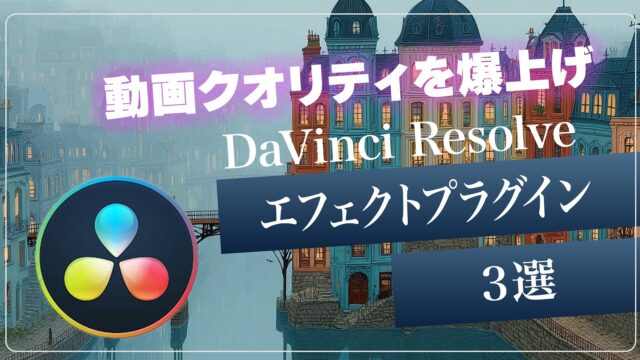













こんにちは、フルタニです。放送局で番組作りをしてました。 エフェクトプラグイン を書きます。